0x87e50007 Error de Xbox: cómo solucionarlo rápidamente
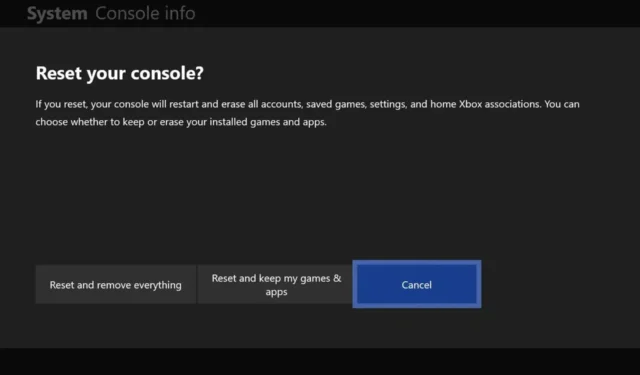
El error 0x87e50007 es uno de los errores comunes que encuentran los usuarios al intentar jugar en Xbox. Este error generalmente tiene que ver con una actualización incompleta o rota.
Independientemente de la causa de este problema, las soluciones de esta guía lo ayudarán a solucionarlo definitivamente.
¿Por qué recibo el error 0x87e50007 en Xbox?
- Caché de direcciones de Mac defectuosa : a veces, cuando la caché de Mac está corrupta, puede causar este error frustrante. Lo que debe hacer para superar el error es borrar el caché de Mac.
- Juego desactualizado : si recibe el error de Xbox 0x87e50007 en FIFA22, es posible que se deba a que el juego está desactualizado. La forma más rápida de solucionar esto es actualizar el juego.
- Caché de almacenamiento dañada : si su caché está dañada, es probable que reciba este error en su consola. Borrar el caché debería funcionar aquí.
¿Cómo soluciono el código de error 0x87e50007 en Xbox?
1. Actualizar juegos
- Presiona el botón Xbox y elige Mis juegos y aplicaciones .
- Seleccione la opción Ver todo .
- Ahora, haga clic en la opción Actualizaciones en el panel izquierdo. Verás las actualizaciones disponibles del juego aquí.
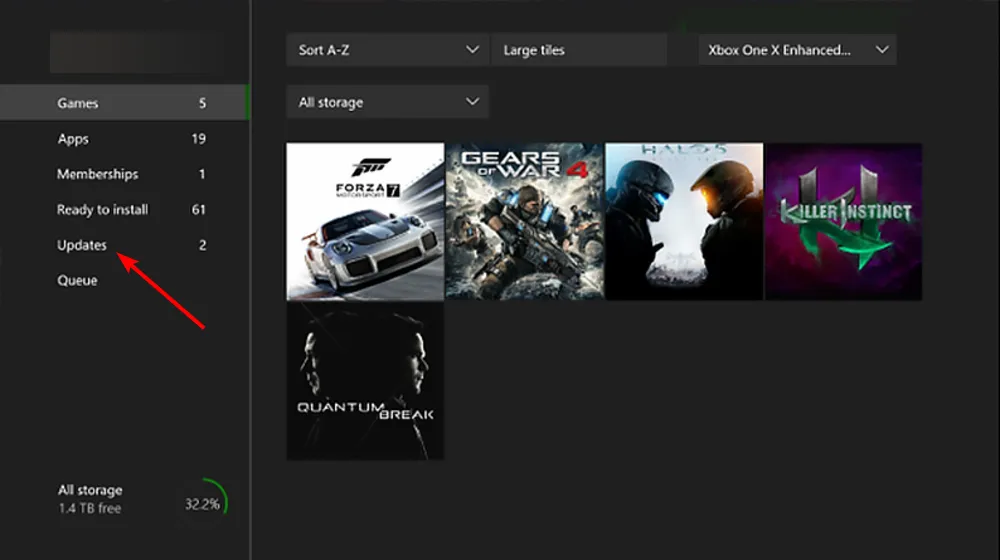
- También puede intentar actualizar su consola presionando el botón Xbox y siguiendo la ruta Perfil y sistema > Configuración > Sistema > Actualizaciones.
- Finalmente, verá la actualización de la consola disponible en Actualizaciones si su Xbox necesita una actualización.
Lo primero que debe hacer si recibe el error de Xbox 0x87e50007 es verificar si hay una actualización disponible para el juego que genera el error.
También debe verificar posibles actualizaciones para su consola para asegurarse de que esta no sea la causa del error.
2. Borrar dirección Mac
- Seleccione la opción Configuración en la página de inicio.
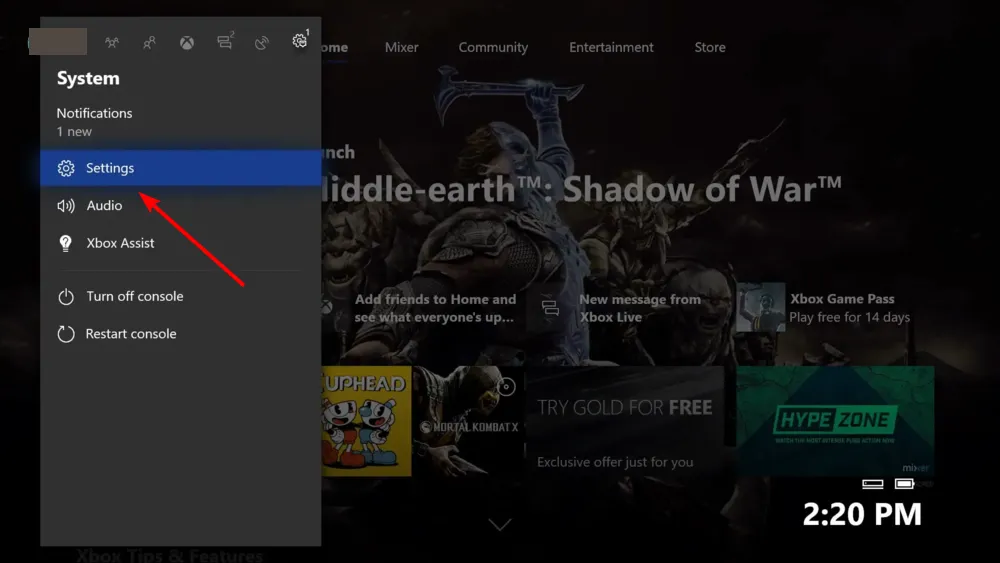
- Elija General en el panel izquierdo y seleccione Configuración de red en el panel derecho.
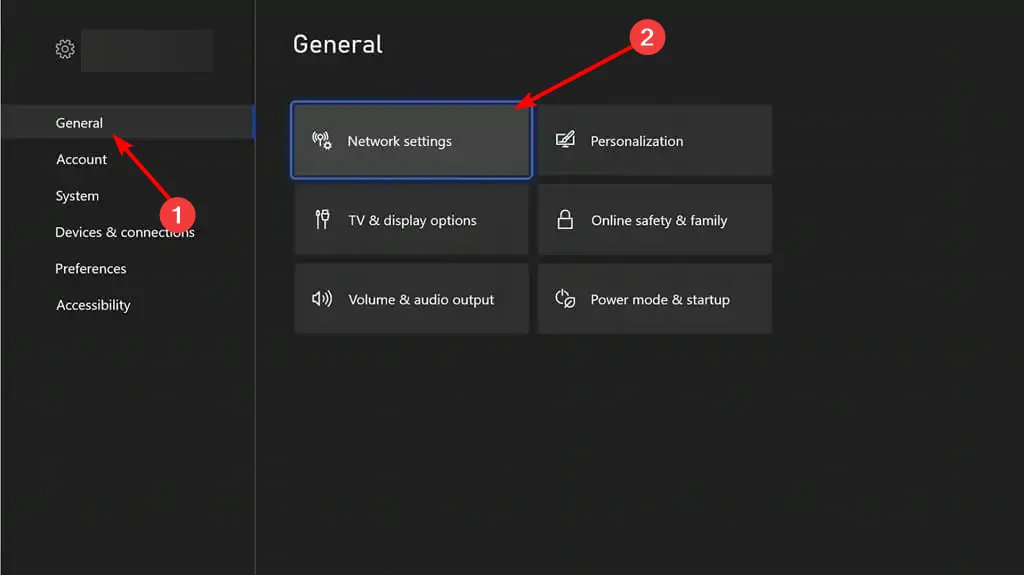
- Ahora, elige Configuración avanzada .
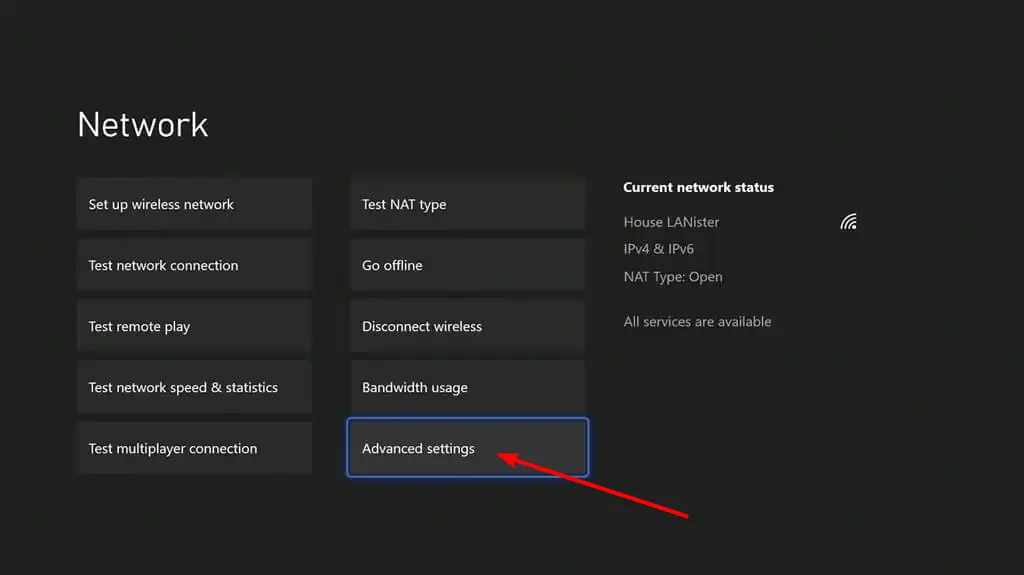
- Selecciona Dirección MAC alternativa .
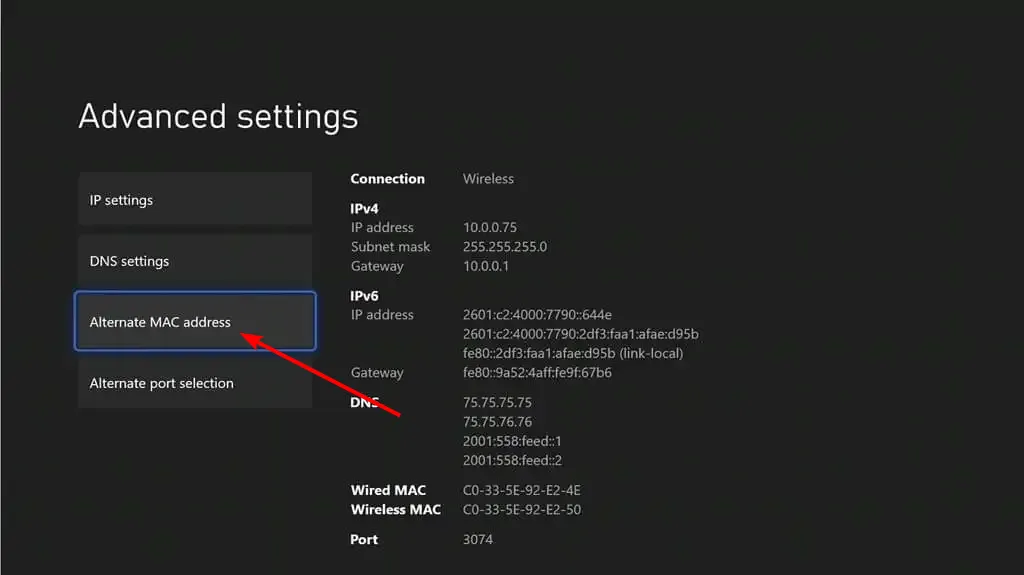
- Finalmente, haga clic en el botón BORRAR y reinicie su consola cuando se le solicite.
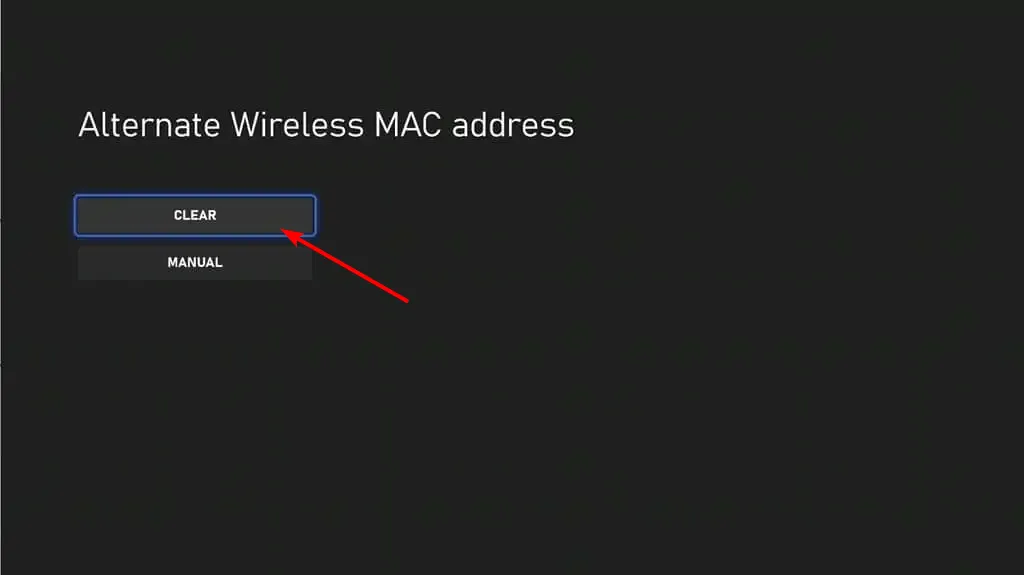
Algunos usuarios han descubierto que este error de Xbox 0x87e50007 se debe a una dirección Mac defectuosa. La solución a esto es borrar la dirección y reiniciar tu consola.
3. Borrar caché de almacenamiento
- Haga clic en la opción Configuración en la página de inicio.
- Seleccione la opción Dispositivos y conexiones en el panel izquierdo.
- Ahora, elige Blu-ray .
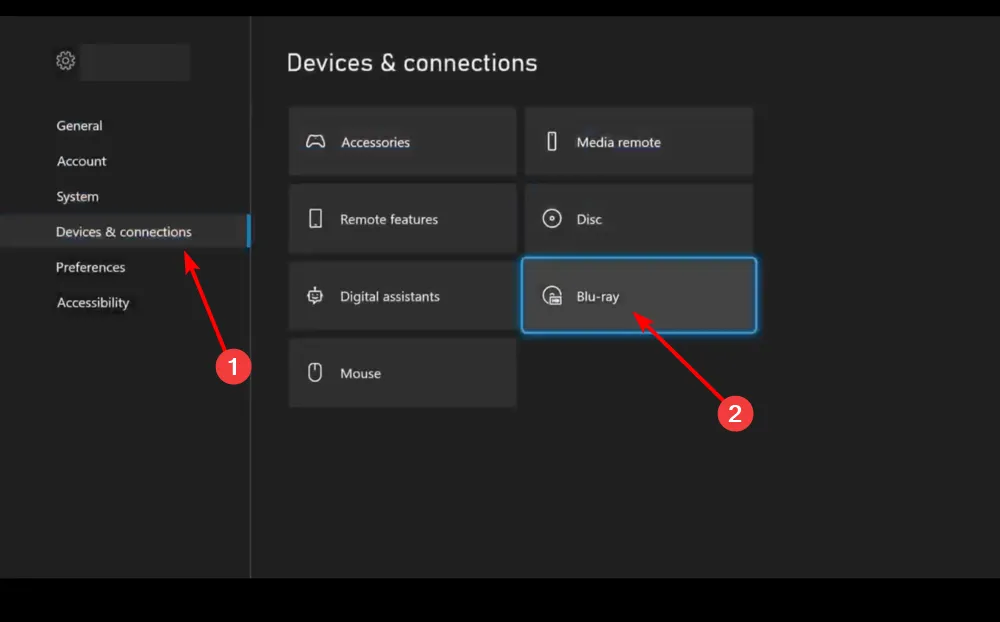
- Elija el almacenamiento persistente .
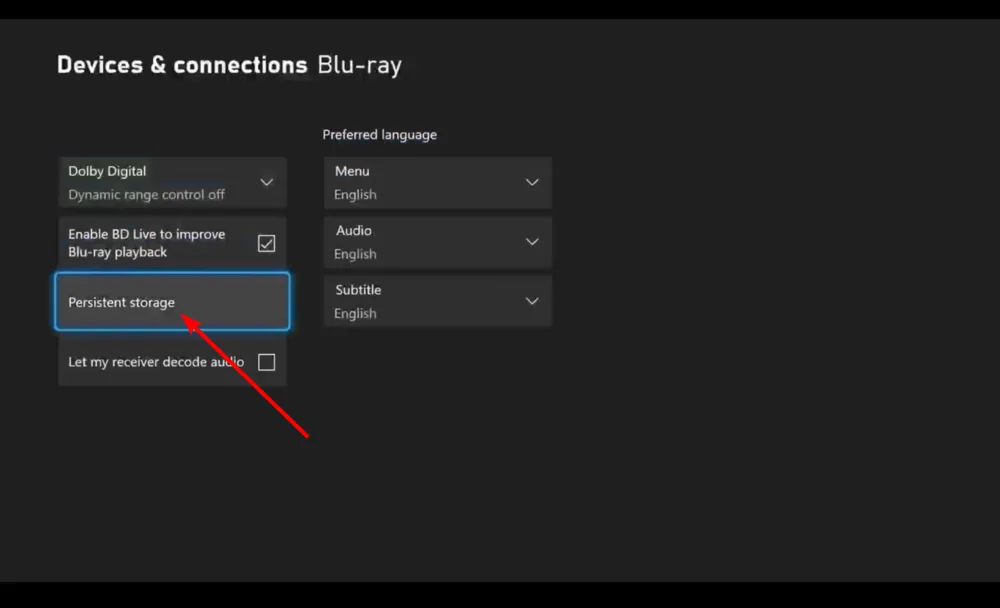
- Finalmente, haga clic en la opción Borrar para borrar el caché.
A veces, el error de Xbox 0x87e50007 puede deberse a la acumulación de caché de almacenamiento corrupto. Borrar el caché y reiniciar la consola debería funcionar aquí.
4. Desinstalar el juego
- Presiona el botón Xbox y selecciona Mis aplicaciones y juegos .
- Resalte el juego que desea eliminar y presione el botón Menú en su controlador.
- Ahora, elija la opción Desinstalar .
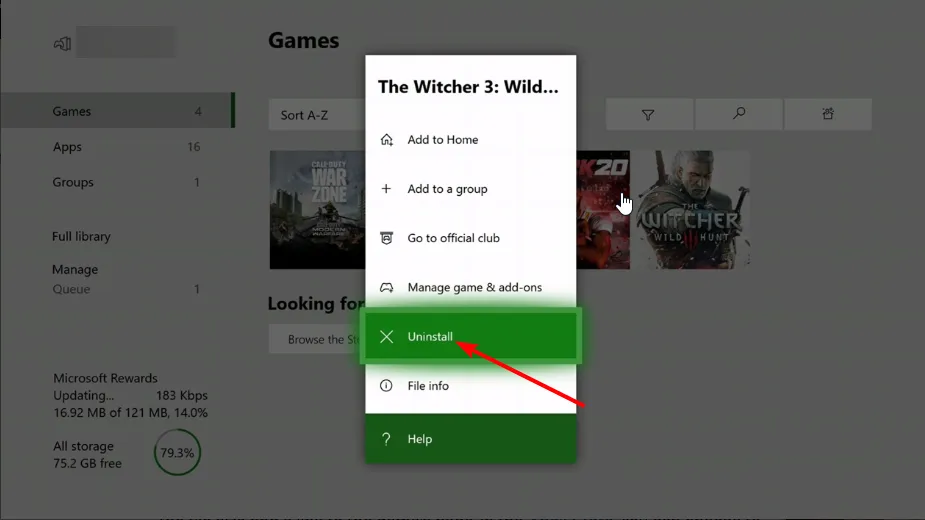
Si experimenta el error de Xbox 0x87e50007 en un juego en particular, es posible que deba desinstalarlo para solucionar este problema. Puede reinstalar el juego después de un tiempo y verificar si el problema se solucionó.
5. Restablece tu consola
- Presiona el botón Xbox y selecciona la opción Perfil y sistema.
- Ahora, elija la opción Configuración .
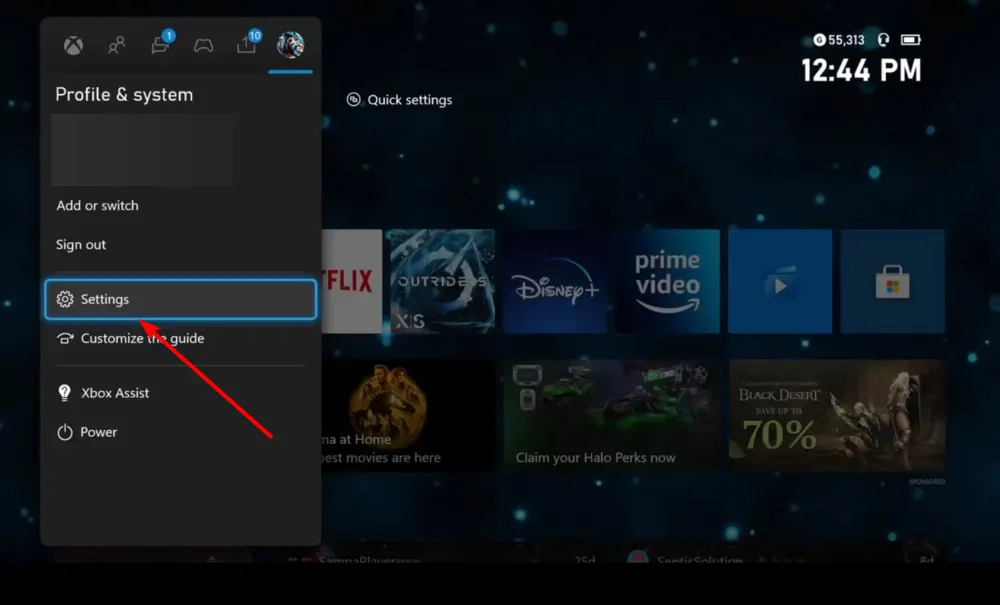
- A continuación, seleccione Sistema en el panel izquierdo.
- Elija Información de la consola en el panel derecho.
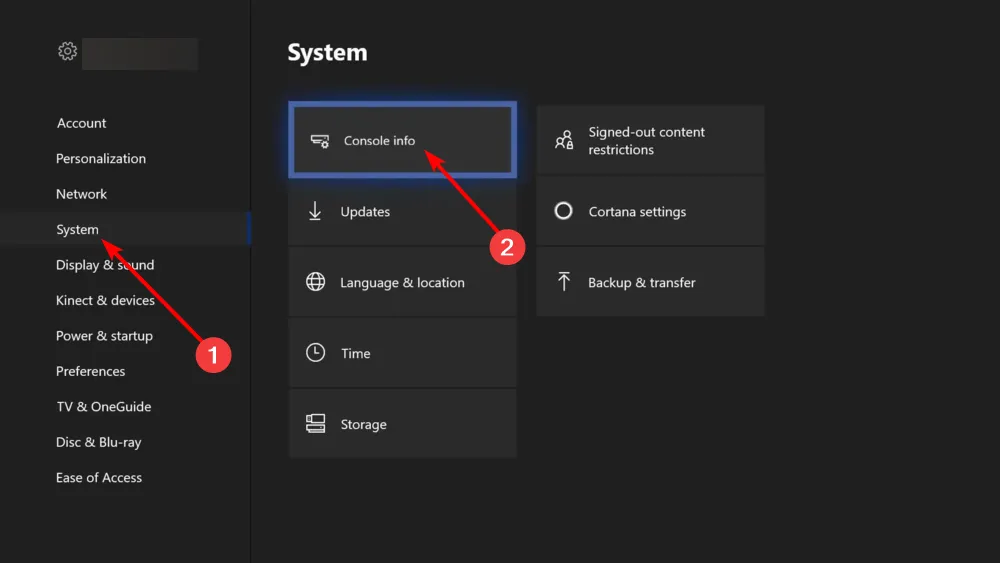
- Desde aquí, elija la opción Restablecer consola .
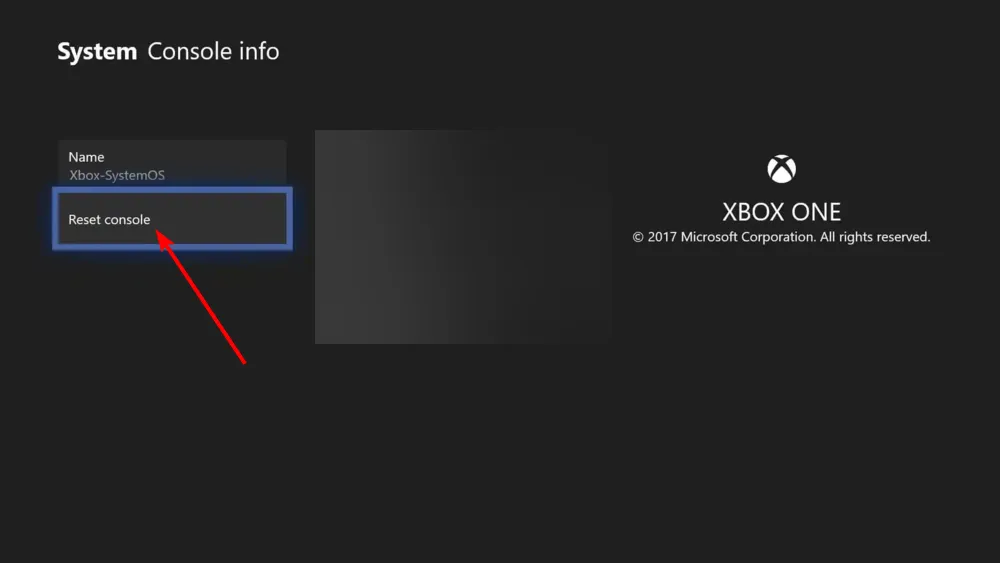
- En la página Restablecer su consola , se le brindará la opción de borrar todo o conservar sus juegos y aplicaciones.
- Seleccione Restablecer y conservar mis juegos y aplicaciones .
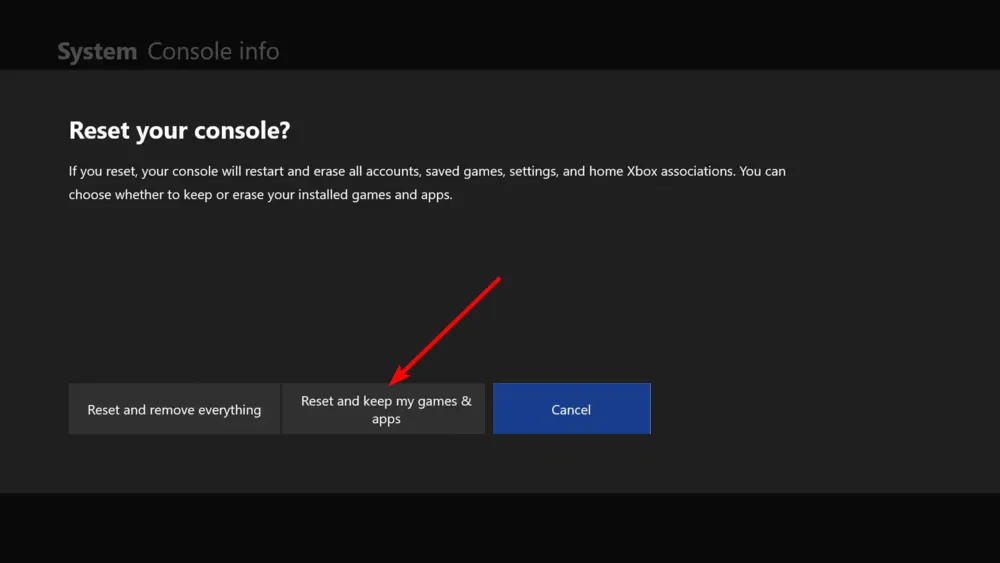
- Finalmente, si el problema persiste, es posible que deba optar por la opción de borrar todo.
Si todo lo que has intentado para solucionar el error de Xbox 0x87e50007 falla, debes reiniciar tu consola. Tienes la opción de mantener tus juegos o eliminar todo.
Debe intentar mantener todo primero y solo optar por borrar su archivo si no tiene otra opción.
Hemos llegado al final de esta guía sobre cómo solucionar el error de Xbox 0x87e50007. Siempre que siga cuidadosamente las instrucciones anteriores, el problema ahora debería ser historia.
Siéntase libre de hacernos saber la solución que lo ayudó a solucionar este problema en los comentarios a continuación.



Deja una respuesta